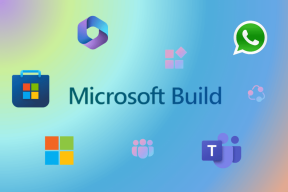9 labākie labojumi iMessage, kas iPhone tālrunī nerāda kontaktpersonu vārdus
Miscellanea / / May 24, 2023
iMessage ļauj koplietot attēlus, videoklipus un balss ziņas ar kontaktpersonām. Jūs varat arī rediģēt un atcelt ziņojumu sūtīšanu pakalpojumā iMessage savā iPhone tālrunī, ja ir drukas kļūda vai nosūtāt nepareizu ziņojumu nepareizai kontaktpersonai. Šī kļūda var atkārtoties, ja lietotnē Ziņojumi vairs netiek rādīti kontaktpersonu vārdi.

Tiek ziņots, ka ar to saskaras daži lietotāji, mēģinot nosūtīt iMessage savos iPhone tālruņos. Ja iMessage jūsu iPhone tālrunī nerāda kontaktpersonu vārdus vai kontaktpersonu vārdu vietā tiek rādīti tālruņu numuri, tālāk ir sniegti labākie risinājumi, kas palīdzēs novērst šo problēmu.
Pirmkārt, jums būs jāpārbauda, vai jūsu kontaktpersona ir saistījusi tālruņa numuru ar savu Apple ID. Tas ir lielākais priekšnoteikums iMessage izmantošanai iPhone tālrunī. Lai gan jūs varat vienkārši pajautāt kontaktpersonai, taču šeit ir norādīts, kā to pārbaudīt savā iPhone.
1. darbība: Savā iPhone tālrunī atveriet lietotni Iestatījumi.

2. darbība: Augšpusē pieskarieties profila nosaukumam.

3. darbība: Izvēlieties Vārds, Tālruņa numuri, E-pasts.
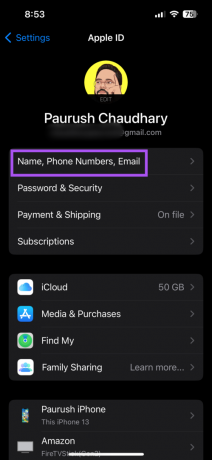
4. darbība: Pārbaudiet tālruņa numuru, kas saistīts ar Apple ID.
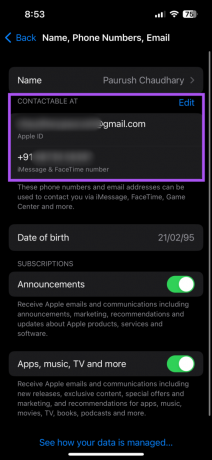
Ir arī iespēja rediģēt ar Apple ID saistīto tālruņa numuru.
2. Pārbaudiet savu interneta ātrumu
Tālāk pārbaudiet jūsu interneta savienojuma stiprums. Pēc kontaktpersonas pievienošanas savam iPhone tālrunim ir nepieciešams zināms laiks, lai to sinhronizētu ar iCloud kontu. Pēc sinhronizēšanas jūsu iMessage kontaktpersonas vārds būs redzams visās jūsu Apple ierīcēs, kas izmanto vienu un to pašu iCloud kontu. Lai paātrinātu sinhronizāciju, jums būs nepieciešams stabils un spēcīgs interneta savienojums. Ja jums ir divu joslu maršrutētājs, pievienojiet savu iPhone 5 GHz frekvenču joslai.
Ja problēma joprojām pastāv, pārbaudiet, vai jūsu kontaktpersonas ir sinhronizētas ar jūsu iCloud kontu.
1. darbība: Savā iPhone tālrunī atveriet lietotni Iestatījumi.

2. darbība: Augšpusē pieskarieties sava iCloud konta nosaukumam.

3. darbība: Atlasiet iCloud.

4. darbība: Pieskarieties Rādīt visu.

5. darbība: Ritiniet uz leju un pieskarieties slēdzim blakus kontaktpersonām, lai iespējotu sinhronizāciju.
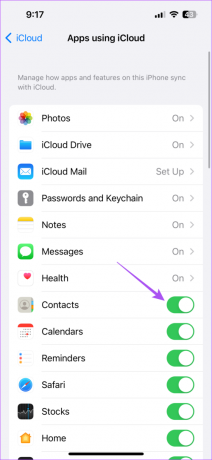
6. darbība: Aizveriet iestatījumus un atveriet sadaļu Ziņojumi, lai pārbaudītu, vai problēma ir atrisināta.
4. Pievienojiet valsts kodu
Ja jūsu sarakstā ir kādi starptautiski kontakti, pārbaudiet, vai viņu numuriem ir pievienoti viņu attiecīgie valstu kodi. Lietotne Ziņojumi, iespējams, nevarēs atpazīt jūsu kontaktpersonas bez valsts koda. Lūk, kā pārbaudīt un pievienot to pašu.
1. darbība: Savā iPhone tālrunī atveriet sadaļu Kontakti.

2. darbība: Sarakstā atlasiet savu starptautisko kontaktpersonu.
3. darbība: Augšējā labajā stūrī pieskarieties Rediģēt.
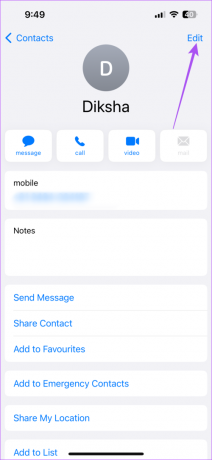
4. darbība: Pievienojiet valsts kodu blakus numuram pilnā formātā (00) vai īsajā formātā (+).
5. darbība: Lai saglabātu izmaiņas, augšējā labajā stūrī pieskarieties pie Gatavs.

6. darbība: Aizveriet kontaktpersonas un atveriet sadaļu Ziņojumi, lai pārbaudītu, vai problēma ir atrisināta.

5. Piespiedu kārtā iziet un atkārtoti palaist ziņojumu lietotni
Ja izmaiņas nav piemērotas jūsu iMessage kontaktpersonām, iesakām piespiedu kārtā aizvērt un atkārtoti palaist lietotni Ziņojumi. Tas dos lietotnei jaunu sākumu jūsu iPhone tālrunī.
1. darbība: Sava iPhone sākuma ekrānā velciet uz augšu un turiet, lai atklātu fona lietotņu logus.
2. darbība: Velciet pa labi, lai meklētu lietotni Ziņojumi. Pēc tam velciet uz augšu, lai noņemtu lietotni Ziņojumi.

3. darbība: Restartējiet ziņojumus un pārbaudiet, vai problēma ir atrisināta.

6. Iespējojiet iMessage vēlreiz savā iPhone tālrunī
Varat mēģināt vēlreiz iespējot pakalpojumu iMessage savā iPhone tālrunī. Tas vēlreiz lejupielādēs un atjaunos visas jūsu tērzēšanas sarunas un datus.
1. darbība: Savā iPhone tālrunī atveriet lietotni Iestatījumi.

2. darbība: Atlasiet Ziņas.

3. darbība: Pieskarieties slēdzim blakus iMessage, lai to atspējotu.

4. darbība: Pagaidiet kādu laiku un vēlreiz pieskarieties slēdzim, lai iespējotu iMessage.
5. darbība: Aizveriet lietotni Iestatījumi un pēc kāda laika atveriet lietotni Ziņojums, lai pārbaudītu, vai problēma ir atrisināta.

7. Atiestatīt tīkla iestatījumus
Šis ir uzlabots risinājums, kas atiestatīs visus ar tīklu saistītos iestatījumus, piemēram, Wi-Fi, Bluetooth un mobilo savienojumu noklusējuma vērtības. Ja iMessage joprojām nerāda jūsu kontaktpersonu vārdus, iesakām sekot šim risinājumam un pārbaudīt, vai problēma ir atrisināta. Jūs varat izlasīt mūsu ziņu par darbībām, lai atiestatiet tīkla iestatījumus savā iPhone.
8. Atjauniniet lietotni Ziņojumi
Visbeidzot, ja nekas nedarbojas, atjauniniet lietotnes Ziņojumi versiju savā iPhone tālrunī. Lai to izdarītu, jums ir jāinstalē jauns iOS atjauninājums, ja savā iPhone tālrunī neesat instalējis jaunāko.
1. darbība: Savā iPhone tālrunī atveriet lietotni Iestatījumi.

2. darbība: Ritiniet uz leju un atlasiet Vispārīgi.

3. darbība: Pieskarieties vienumam Programmatūras atjaunināšana.

4. darbība: Ja ir pieejams atjauninājums, lejupielādējiet un instalējiet to.
5. darbība: Pēc tam atkārtoti palaidiet lietotni Ziņojumi un pārbaudiet, vai problēma ir atrisināta.

Kas ir vārdā
Šajā gadījumā viss! Un šie risinājumi palīdzēs jums redzēt savus kontaktpersonu vārdus pirms tērzēšanas ar viņiem, izmantojot iMessage. Varat arī izlasīt mūsu ziņu, ja iMessage nelejupielādē attēlus jūsu iPhone tālrunī.
Pēdējo reizi atjaunināts 2023. gada 4. maijā
Iepriekš minētajā rakstā var būt ietvertas saistītās saites, kas palīdz atbalstīt Guiding Tech. Tomēr tas neietekmē mūsu redakcionālo integritāti. Saturs paliek objektīvs un autentisks.
Sarakstījis
Paurush Chaudhary
Tehnoloģiju pasaules demistificēšana visvienkāršākajā veidā un ikdienas problēmu risināšana saistībā ar viedtālruņiem, klēpjdatoriem, televizoriem un satura straumēšanas platformām.